
时间:2020-10-21 12:28:44 来源:www.win10xitong.com 作者:win10
总是看见有些用户遇到了win10如何打开谷歌浏览器中问题后就手足无措,要是你是一名才接触win10系统的用户,可能处理win10如何打开谷歌浏览器中的问题的时候就不知道该怎么办了,那我们可不可以自己独立解决呢?小编这里提供一个解决步骤:1、首先打开win10 64位系统中的谷歌浏览器,点击右上角的【更多】,下拉菜单中点击【设置】。2、打开谷歌浏览器的设置界面,点击左侧的【搜索引擎】就可以很轻松的处理了。win10如何打开谷歌浏览器中的问题我们就一起来看看下面的操作手法。
具体方法如下:
第一步:首先打开win10 64位系统中的谷歌浏览器,点击右上角的【更多】,下拉菜单中点击【设置】。
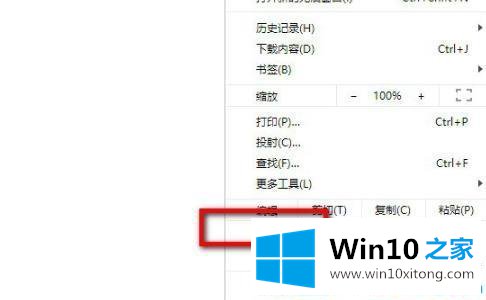
第二步:打开谷歌浏览器的设置界面,点击左侧的【搜索引擎】。
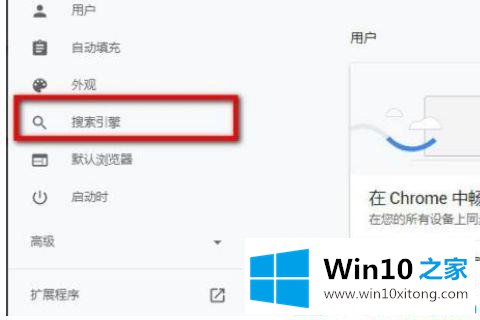
第三步:我们看到Win10之家小编这里在地址栏中使用的搜索引擎显示是【Google】。
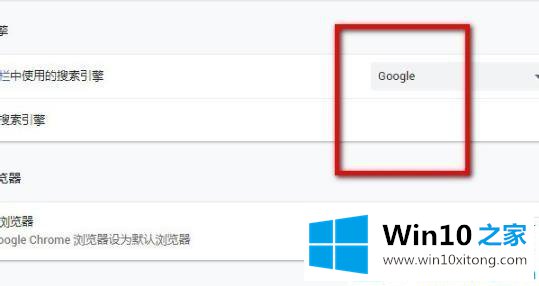
第四步:如果不是的话,在下拉项中更改为【Google】即可。这样谷歌浏览器默认搜索引擎就会是谷歌了。
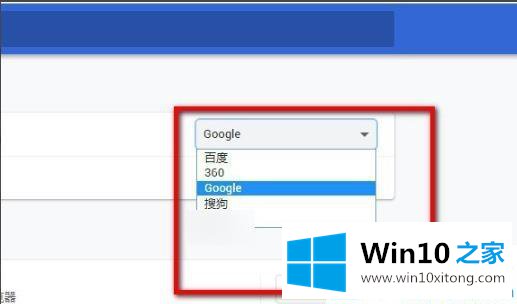
关于win10如何打开谷歌浏览器中的谷歌搜索引擎就介绍到这里了。更多win10系统教程关注Win10之家。
win10如何打开谷歌浏览器中问题的解决办法在以上文章就非常详细讲解了,我们由衷的感谢你对本站的支持。